


/英文/

/中文/

/英文/

/英文/

/中文/

/中文/

/中文/

/中文/

/中文/

/中文/
 7-zip下载v18.03 简体中文美化版
7-zip下载v18.03 简体中文美化版 Bubble Math(泡泡数学)v1.0 电脑版
Bubble Math(泡泡数学)v1.0 电脑版 EditPad Pro(多功能文本编辑器)v7.65 中文版
EditPad Pro(多功能文本编辑器)v7.65 中文版 Easy Equation Solver(在线方程式计算器)v1.8 官方版
Easy Equation Solver(在线方程式计算器)v1.8 官方版 ScanTransfer(无线传输工具)v2018 官方版
ScanTransfer(无线传输工具)v2018 官方版 彗星QQ资源文件读取器v2.1 绿色免费版
彗星QQ资源文件读取器v2.1 绿色免费版 Flash Renamer(批量重命名软件)v6.9 官方版
Flash Renamer(批量重命名软件)v6.9 官方版 动书编辑器(motionbook)v2018 官方版
动书编辑器(motionbook)v2018 官方版 字由客户端v2.0.0.4 官方版
字由客户端v2.0.0.4 官方版 Notepad2书签版(Notepad2 Bookmark Edition)v5.1 官方版
Notepad2书签版(Notepad2 Bookmark Edition)v5.1 官方版软件Tags:
VeroRoute提供PCB设计功能,通过这款软件可以快速设计PCB布局方案,可以在软件上新建布局项目,可以在项目上添加金属丝,添加电阻器,添加电感器,添加电容器,添加二极管,添加连接器,所有的项目都在AAD菜单上找到,方便用户在设计PCB布局方案的时候快速插入需要的零件;软件提供关系建立功能,当你成功布局组件以后就可以设置关系,支持在具有相同NodeID的相邻网格点之间自动建立连接,支持孚动零件、对零件进行分组和取消分组、自动防止短路,支持可视化和修复连接、从原理图导入网表、导出为PDF、导出为PNG、导出为Gerber,如果你需要这款软件就可以下载使用!
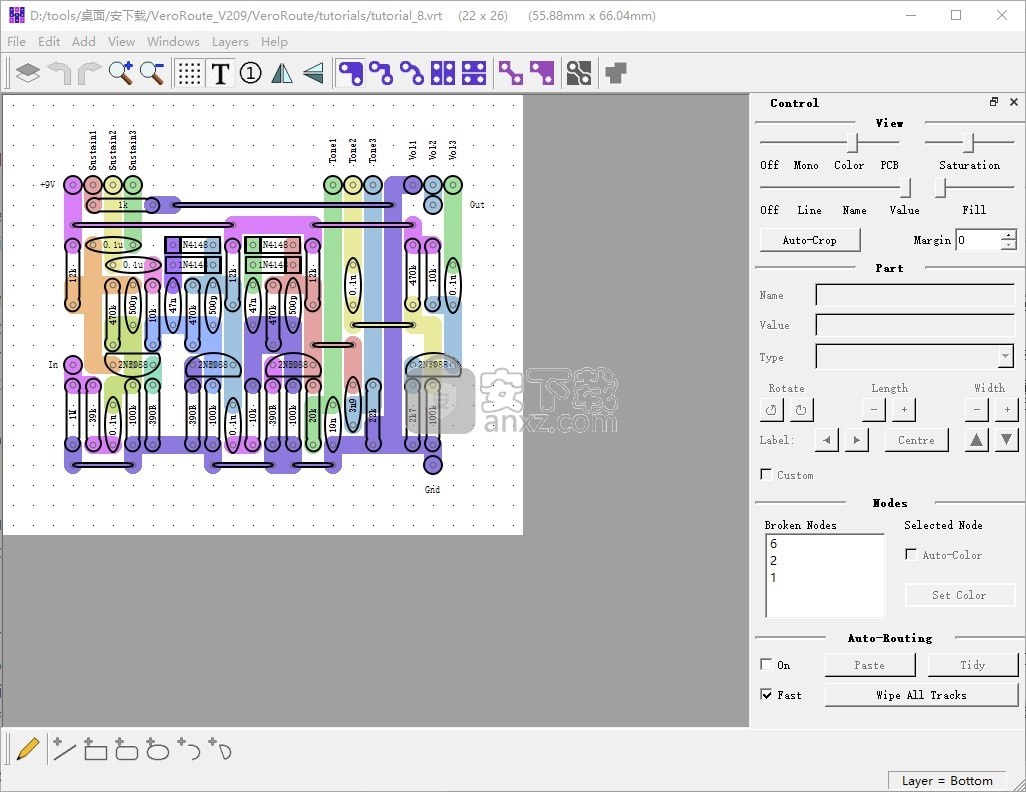
1、VeroRoute可以帮助用户快速添加PCB布局方案
2、可以在软件界面设计新的布局图
3、支持零件添加,可以直接添加电阻、电容
4、支持零件复制,直接从项目复制零件到其他布局界面使用
5、支持PCB参数设置,调整轨道宽度,包括垫,轨道,孔,间隙
6、支持调整PAD:是将零件连接至电路板的焊盘的宽度。
7、支持设置轨道的宽度。如果使用“胖”轨迹样式,则此宽度仅适用于对角线连接。
8、支持设置孔:针孔的宽度。
9、GAP:是在进行地面填充时轨道周围的边框的宽度。仅当将顶部滑块设置为在Mono中显示曲目时,才启用该控件,并且仅在打开地面填充时才起作用
10、DIAGONALS MIN(最小对角线):在此模式下,对角线相邻的网格点可以电连接。对角连接仅在需要的地方绘制。
11、DIAGONALS MAX(最大对角线):在此模式下,对角相邻的网格点可能会电连接。无论对角线连接存在于何处,都将绘制它们。这具有用倒角“填充”某些90度角的效果。
12、DIAGONALS OFF:要禁用对角线连接,请确保未选择工具栏中的两个对角线模式按钮。请注意,这是使用“ Vero”样式时允许的唯一模式。
跨平台
Veroboard和PCB模式
交互式自动选路
连接性检查和可视化
从TinyCAD、gEDA或KiCad原理图中导入网表,或以图形方式指定网表。
在肥型、瘦型、曲线型和Vero型轨道风格之间即时切换。
使用填土技术轻松创建PCB设计
保存输出为PNG图像或PDF
1:1比例的PDF输出,适用于基于墨粉转移的PCB创建。
格柏出口简易1层或2层的专业PCB制造。
创建材料清单并导出
组件编辑器
内置教程
1、打开veroroute.exe就可以进入设计界面,如果你会英文就可以设计电路板

教程1-网格
电路设计在0.1平方英寸的底层网格上,在主窗口中表示为小黑点的阵列。
可以使用工具栏中的网格按钮显示或隐藏这些点。网格可以随时调整大小,并在需要时自动增长。
注意:使用带有大量点的网格会减慢某些操作(例如自动布线)的速度,因此建议将网格设置得足够大,以使部件易于操作,但不要太大。
在主窗口中尝试以下操作。
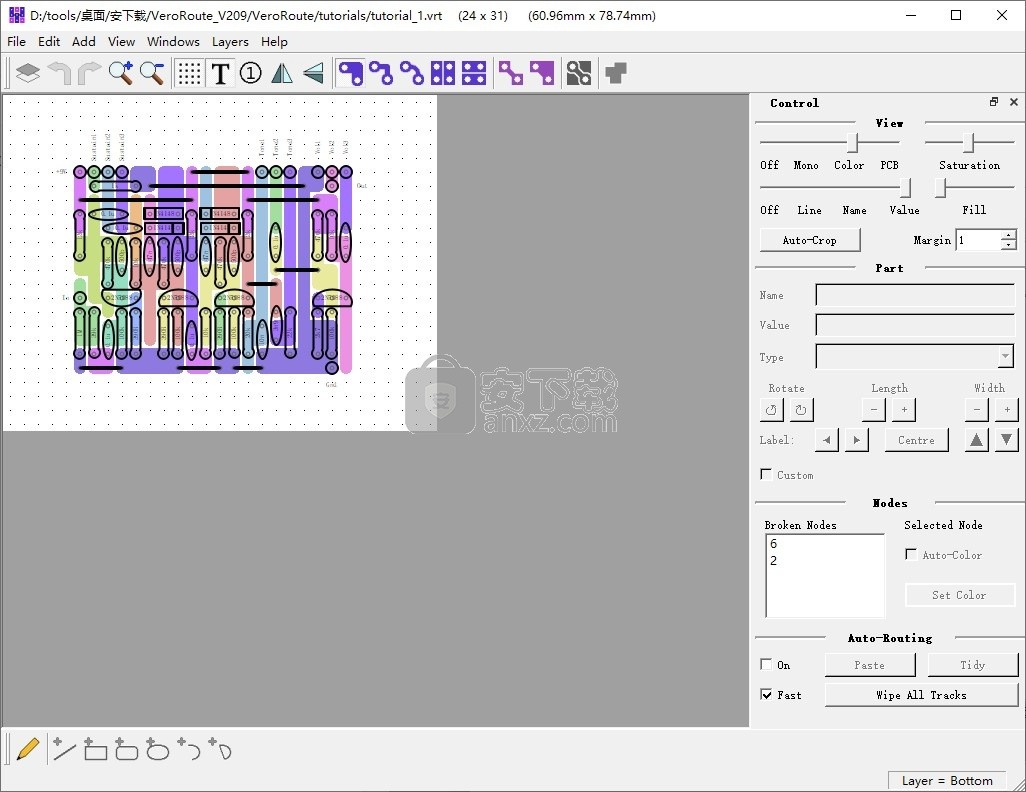
调整网格
按住CTRL键并单击并拖动鼠标以在网格内移动整个电路。
如果将电路移至底部或右侧边缘,则网格将扩大以适应它。
如果电路移动到顶部或左侧,则网格将裁剪到电路。
将电路拖动到左上角,就像在“控制对话框”中以“边距”为0击“自动裁剪”一样。
如果使用鼠标右键单击并拖动,则不必按住CTRL键来调整网格的大小,但是必须单击不带组件的位置,否则将选择并移动该组件。尝试一下当前电路。
缩放网格
按住CTRL键,然后使用鼠标滚轮放大或缩小。也可以通过使用工具栏按钮或按住CTRL并使用键盘上的“-”和“ +”键来缩放网格。
教程2-视图控件
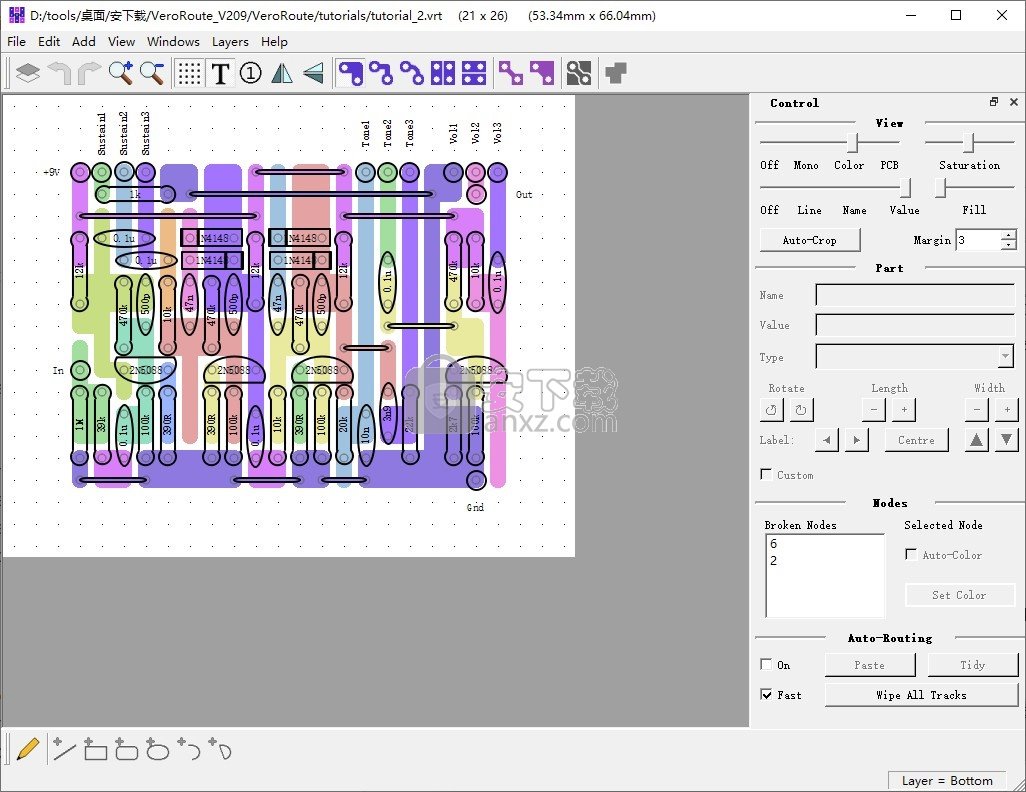
左滑块
这控制了曲目在主窗口中的显示方式。必须显示曲目,才能对其进行手动编辑。
“颜色”是电路设计阶段最有用的模式。
“单声道”模式可用于将轨道图案写入PDF文件,以进行后续打印和墨粉转移。
“ PCB”模式以与Gerber导出相同的样式绘制事物。您必须使用PCB模式才能在“文件”菜单下允许“导出为Gerber”。
“关闭”隐藏轨迹,因此更容易看到零件轮廓和文本。
右上滑块(饱和度)
这将设置轨道的颜色饱和度,并且仅在左上方的滑块设置为“颜色”时才会起作用。向左移动滑块会使轨道颜色褪色,从而使组件轮廓和文本更易于查看。
左下滑块
这控制零件在主窗口中的显示方式。必须显示零件才能对其进行操作或编辑,因此将滑块移至“关”将禁用菜单项(例如“添加”)以添加组件。
将轨道图案写入PDF文件以进行后续打印和蚀刻时,或者在veroboard设计的底部生成轨道视图时,通常在Mono模式下使用“关闭”选项。
右下滑块(填充)
这将设置零件的填充颜色级别。如果滑块完全位于左侧,则将绘制没有颜色填充的零件。在布局上工作时,应将滑块完全向左滑动,以使轨道颜色清晰可见。向右移动滑块将逐渐增加用于填充零件的颜色等级。请注意,如果滑块未完全移到左侧,则会自动禁用轨道颜色,并且轨道将以灰色/黑色绘制。这是为了避免将彩色轨道和彩色部分都混淆在一起。尝试在当前电路上尝试使用“饱和”和“填充”的不同组合。
自动裁剪
这会将整个电路移到网格的左上角,然后裁剪网格使其适合它。裁切不考虑标签的位置,因此,如果标签已偏移(如本例所示),则它们可能位于视图外部。裁剪后,重新定位电路,以便使用“边距”编辑框中显示的值在其周围留有边距(即边框)。
利润
边距以网格点(0.1英寸)为单位,并设置自动裁剪操作后边框的大小。例如,边距为10将在整个电路周围产生10个网格点的边界。
更改边距将使用输入的值自动执行自动裁剪。
教程3-零件控制
“控制对话框”的“零件”部分中的控件用于编辑和操纵网格上的零件。
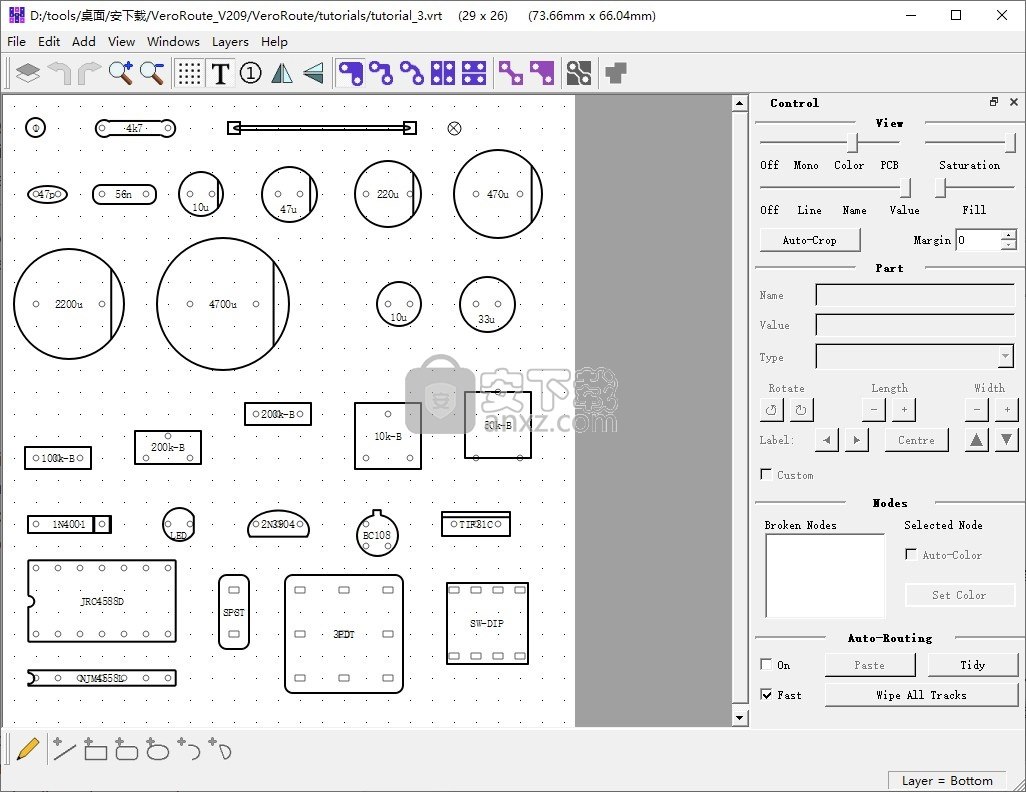
选择零件
要选择零件,请在主窗口中单击它。
所选零件将以较粗的轮廓绘制。
要选择无零件,请单击无零件的位置。
名称和值编辑框
这些显示所选零件的名称和值,可以随时对其进行编辑。您可以在这些框中输入所需的任何文本。
注意:导线和标记不是真正的组件,尽管对话框显示了它们的名称和值标签,但这些标签将不会显示在主视图中。
类型组合框
这对某些零件(二极管,电容器,微调电位器)启用,并允许在放置零件后更改零件类型(占地面积)。
旋转按钮
这些将所选零件旋转四分之一圈。
“ Z”和“ X”键也可以用于此目的。
长度按钮
可以使用“控制”对话框中的“长度”按钮或使用键盘上的“-”和“ +”键或使用鼠标滚轮来调整零件的大小。
只能更改以下部分的长度:
电线
电阻器
二极体
陶瓷电容器
薄膜电容器
SIPs
DIPs
连接器
开关
更改SIP,DIP或连接器的长度会更改其引脚数,而更改开关的长度也会更改其极数。因此,只有在未分配SIP,DIP,连接器和交换机的网表值的情况下(即未绘制所有引脚的情况下),才可以调整SIP,DIP,连接器和交换机的大小。
当将新的SIP,DIP,连接器或交换机添加到视图时,最好在绘制其任何引脚之前先设置其大小。
其他可调整大小的部件(例如电阻器)可以随时更改其长度,即使已将网表值分配给其引脚也是如此。
提示:对于具有大量插针的SIP和DIP,请使用工具栏上的按钮或“查看”菜单下的项目打开插针标签。默认情况下,引脚标签只是引脚编号,因此可以更轻松地设置IC的尺寸并使用它。要编辑IC的引脚标签,请使用“ Windows-> Pin Labels”对话框。有关更多信息,请参见教程14。
宽度按钮
当选择了DIP这些按钮才会启用。它们允许增加或减小排针之间的间距。
标签移动/中心按钮
这些用于在视图内移动“名称”和“值”标签。默认情况下,标签位于标签所属部分的中心。请注意,对于某些零件,“中心”位置实际上是偏移的,以避免在引脚位置上书写文字。
要移动标签,必须单击视图中的相关部分(而不是标签),然后使用按钮移动标签。
自定义垫/孔尺寸
当使用VeroRoute生成非Vero布局时,默认情况下,零件将使用在“渲染选项”对话框中设置的焊盘和孔尺寸。在视图中选择单个零件,然后选中“自定义”框将使您可以为该零件设置不同的焊盘和孔尺寸。 “自定义”选项适用于除导线和标记之外的所有零件。
移动零件
要移动电路中的零件,请用鼠标单击它,然后在按住鼠标按钮的同时拖动它。然后释放鼠标。您也可以通过单击零件,然后使用键盘上的箭头键来移动它。
删除零件
要删除电路中的零件,请用鼠标单击将其选中,然后按键盘上的DELETE或BACKSPACE键。您也可以使用“编辑”菜单项删除零件。
增加新的部分
要将新零件添加到电路中,请使用主窗口中的“添加”菜单选项。零件将放置在窗口的左上角,并在需要时自动放大网格。
您也可以通过打开“零件/模板”窗口并双击任何列出的项目将其放置在主窗口中来添加零件。
在移动,旋转和调整零件大小时,您会注意到有时它们以红色轮廓而不是黑色绘制。红色部分称为“浮动”部分。在下一个教程中对此进行了解释。
复印零件
向电路添加新零件的最快方法是复制并粘贴现有零件。复制和粘贴是单个操作。要复制零件,请先在主窗口中单击以选择它,然后在键盘上按“ V”(或使用“编辑”菜单项)。这将创建带有新的“名称”和“值”标签以及所有未分配引脚的所选零件的副本。再次点击“ V”将创建另一个。也可以复制一组多选或分组的零件。使用“ V”键创建的任何零件最初都放置在复制它们的位置,而不是放置在窗口的左上角。
标记
这些是仅用作标记的旧式组件。它们使您可以在单声道模式下在接地板上打孔,而无需在此处放置焊盘。
垂直数字和字母
某些veroboard具有标有数字(1,2,3,...)和字母(A,B,C,...)的行和列。 “添加”菜单有两个选项可用于将此类标签添加到布局中。实际发生的是,VeroRoute创建了一个伪造的可调整大小的零件,其中没有可放置在布局中任何位置的引脚(“ vero标签”)。 Vero标签可以像其他真实部分一样进行移动,调整大小,旋转和分组。与真实零件不同,即使将左下角的滑块设置为“关”,也会显示vero标签,但是无法在该位置使用滑块来操纵它们。 Vero标签仅在PCB模式下隐藏。
教程4-浮动部件
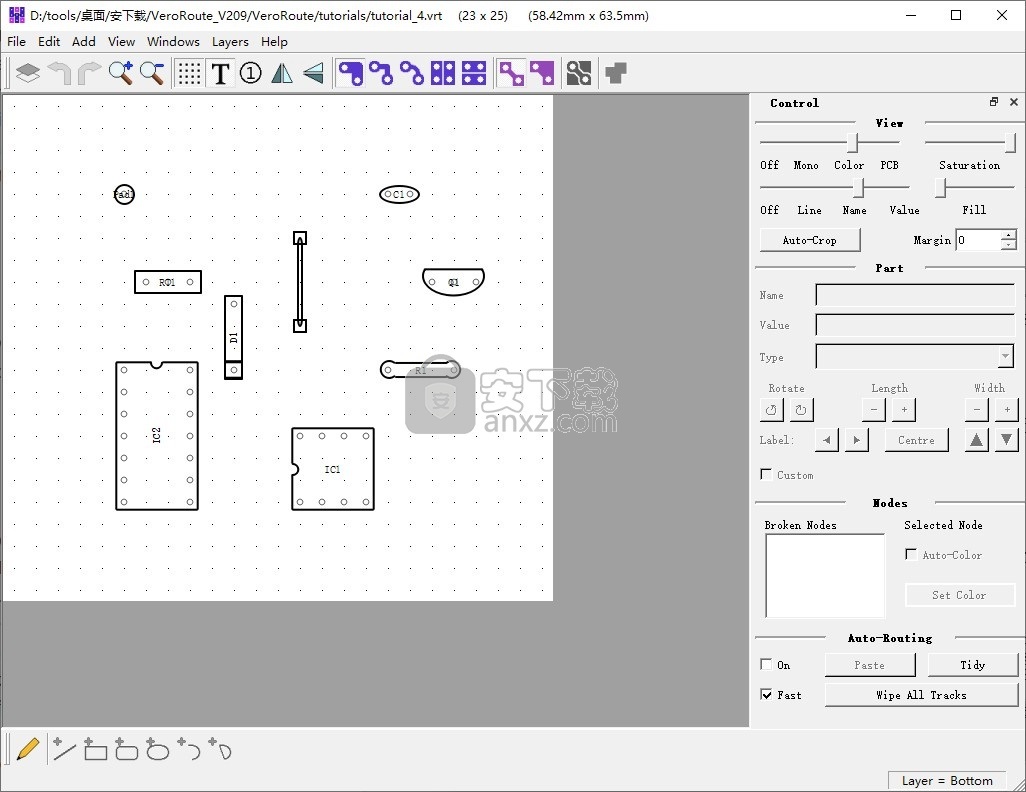
VeroRoute可以防止将零件放置在已经被另一零件占据或与另一零件交叉的地方。 它将使零件在网格上方“浮动”。 零件处于浮动状态时未连接到网格。 浮动部分显示为红色轮廓,而不是黑色,并且可以彼此重叠。
但是,可以将某些部件(例如,焊盘,导线,电阻器,二极管,陶瓷电容器)放置在DIP的两排引脚之间的间隙中。 尝试使用当前布局中的零件。 请注意,移动的零件是被迫浮动的零件。
浮动部件可以移动,旋转,分组和重命名,但是在浮动部件上无法为其引脚分配网表值。 必须先将它们放在网格上。
教程5-分组和解包部分

有多种选择多个零件的方法:
1)您可以在按住SHIFT键的同时一次单击它们。
2)您可以按住“ R”键(用于“矩形”)并用鼠标左键单击并拖动以在网格上绘制几个矩形区域。选择在突出显示区域中至少有一个角的所有零件。
3)按住“ R”键的另一种方法是,单击工具栏上的“按区域选择零件/轨道”按钮,然后用鼠标左键单击并拖动以在视图中绘制区域,然后右键单击-完成后单击。
4)您可以使用键盘上的CTRL + A或“编辑”菜单项选择所有部件。
然后可以集体移动,旋转,复制或删除所选零件,但不能相对于彼此调整大小,重命名或移动它们。
要将多个选定的零件绑定在一起,组成一个组,请按“ G”键(对于“组”),或使用“编辑”菜单项。绑定在一起后,单击组中的任何部分也将选择所有其他部分。
要取消部件分组,请单击组中的部件之一以突出显示该组,然后按“ U”键(对于“取消分组”),或使用“编辑”菜单项。
当然,可以将组分组为更大的组。
尝试使用视图中的零件。右侧的两个零件组已经被分组。
教程6-短路的自动预防
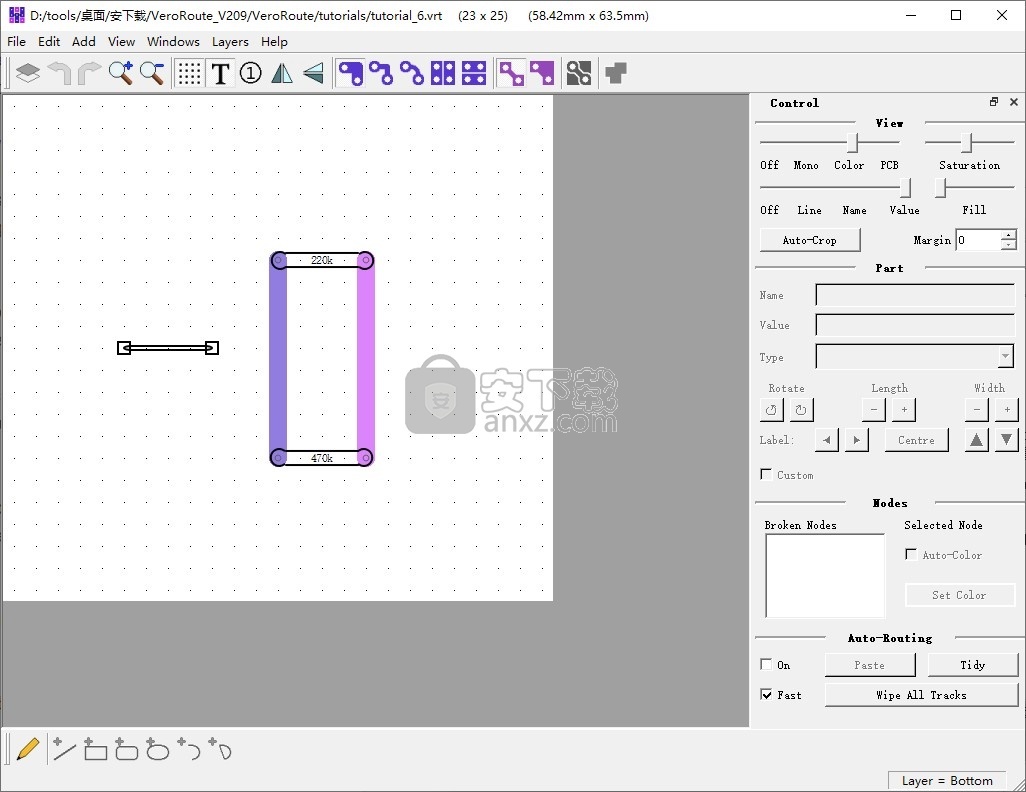
VeroRoute可防止发生短路(假设网表已正确指定)。
如果尝试将零件放置在会产生短路的位置,则不会放置该零件,而是将其浮动。
尝试以下方法。单击网格左侧的水平线并将其向右拖动以尝试连接较长的垂直轨道。电线将浮动,因为这两个轨道的网表值不同。
请注意,当导线的一端首先接触轨道时,导线的另一端会自动获取正确的网表值并变为彩色。
VeroRoute中的导线没有自己的网表值。它们仅从放置它们的网格正方形继承网表值。
值得一提的另一件事是,颜色仅是网表值的粗略指南。默认情况下,所有颜色都是动态重新分配和重新使用的,因此,如果您看到两条相同颜色的轨道,并发现无法用电线将它们连接起来,则意味着这些轨道具有不同的网表值。
您可能希望始终以固定的颜色绘制特定的网表值。为此,请单击具有该网表值的轨道或大头针,然后在“控制对话框”中取消选中“自动颜色”框。要使用您选择的颜色,请使用“控制”对话框中的“设置颜色”按钮。请注意,所选颜色仍将受到控制对话框中“饱和度”和“填充”滑块设置的影响。
这是另一个尝试的例子。单击顶部电阻,然后使用旋转按钮或“ Z”或“ X”键将其旋转180度。电阻器浮动,因为其引脚上的网表值不再与基础走线匹配。
现在,使用底部电阻器尝试相同的操作,您会发现有所不同。这次,一旦旋转电阻器,磁道就会变短。那是因为实际上在电阻器针脚下面根本没有走线。之前似乎有一条连续的轨迹,因为电阻器引脚的网表值与相邻的轨迹相同,并且连接是自动进行的。旋转180度后,由于那里没有轨道,因此电阻器仍可以放置在网格上。
教程7-相邻点之间的连接

右键单击垂直的12k电阻以将其选中。
然后使用鼠标或键盘上的箭头键将其向下移动一级。
请注意,对角线连接是自动进行的。
那是因为我们处于启用对角线连接的模式。在这种模式下,具有相同网表值的对角线相邻的网格点被认为是电连接的。
现在,将电阻器向右移动一级。现在,左侧的对角连接已断开,右侧的连接已建立。
具有相同网表值的水平或垂直相邻网格点始终被认为是电连接的。
您已经看到了整个程序的基本原理。您实际上从未在VeroRoute中绘制轨道形状。
您所要做的就是将网表值“绘制”到网格点上,该程序将计算出连通性并为您绘制轨迹。
这就像将焊剂团放到护板垫上一样,程序会在需要时自动将相邻的焊剂桥接在一起,以形成焊锡迹。
指南8-轨迹样式
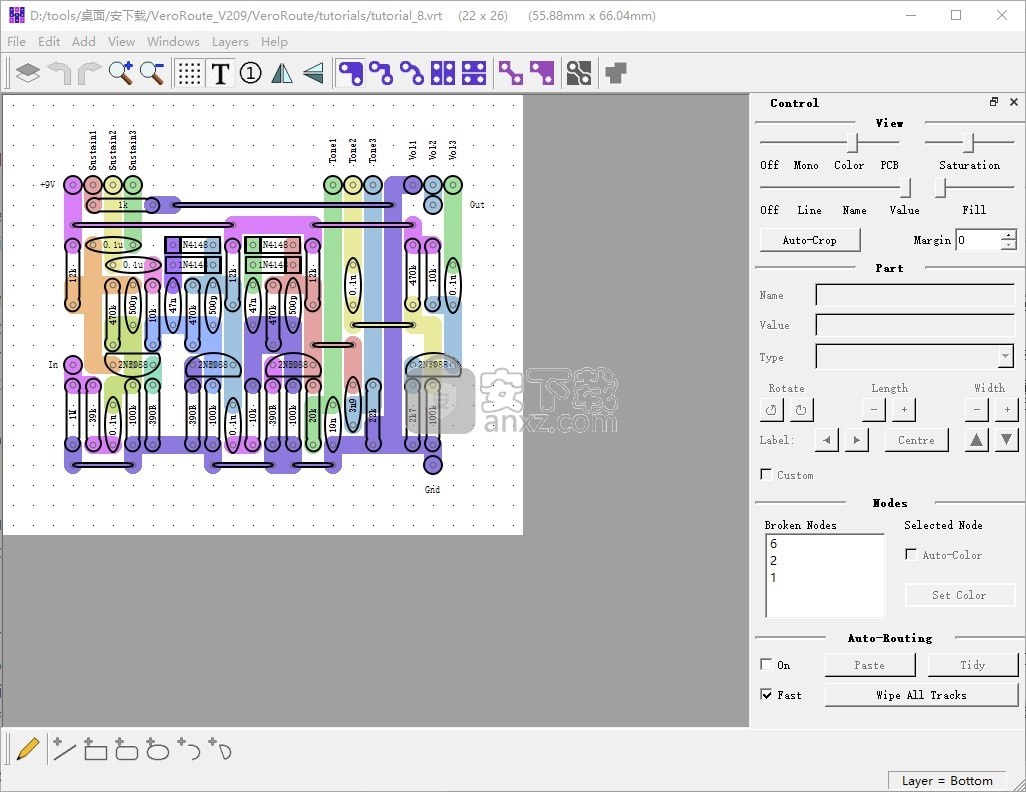
该工具有5种轨道样式:
胖的
瘦
弯曲
Vero(垂直条)
维罗(水平带)
可以使用工具栏中的前5个跟踪按钮进行选择。在当前电路上尝试以下轨道样式。
FAT:水平和垂直轨道较宽且扩大以具有与打击垫相同的宽度。
薄:轨道比焊盘窄。此模式是视觉处理事物的最简单方法。
弯曲的:这类似于细的轨道样式,不同之处在于轨道经过平滑处理以避免出现尖角。
请注意,胖模式,薄模式和弯曲模式具有相同的电连通性,因此它们之间的区别在于外观。
VERO:使用Vero轨道样式与禁用对角线连接的其他样式之间没有拓扑差异。
对于剥离板版本,建议在设计的大部分过程中使用“ Thin”或“ Curved”样式,禁用对角线连接,因为由于“视觉过载”而难以使用Vero样式。
电路布局和连接完成后,最好切换到“ Vero”风格。请注意,在构建电路之前不会创建条带。相反,它们是由布局确定的,程序可以为您创建带。对当前电路尝试以下操作...
选择垂直的“ Vero”样式,您将看到有许多短条片段。现在,选中“控制”对话框中的“打开”框以启用自动路由,然后单击“粘贴”按钮。这将自动用条填充电路。
“ Vero”样式会自动绘制椭圆形的焊料桥,以便在需要时将相邻的条带连接在一起。当以翻转(“镜像”)模式查看电路且下滑块移到最左端以关闭组件轮廓时,此功能特别有用。然后,该图显示了板带侧的视图,其中所有带断裂和所需的桥接都易于看到。
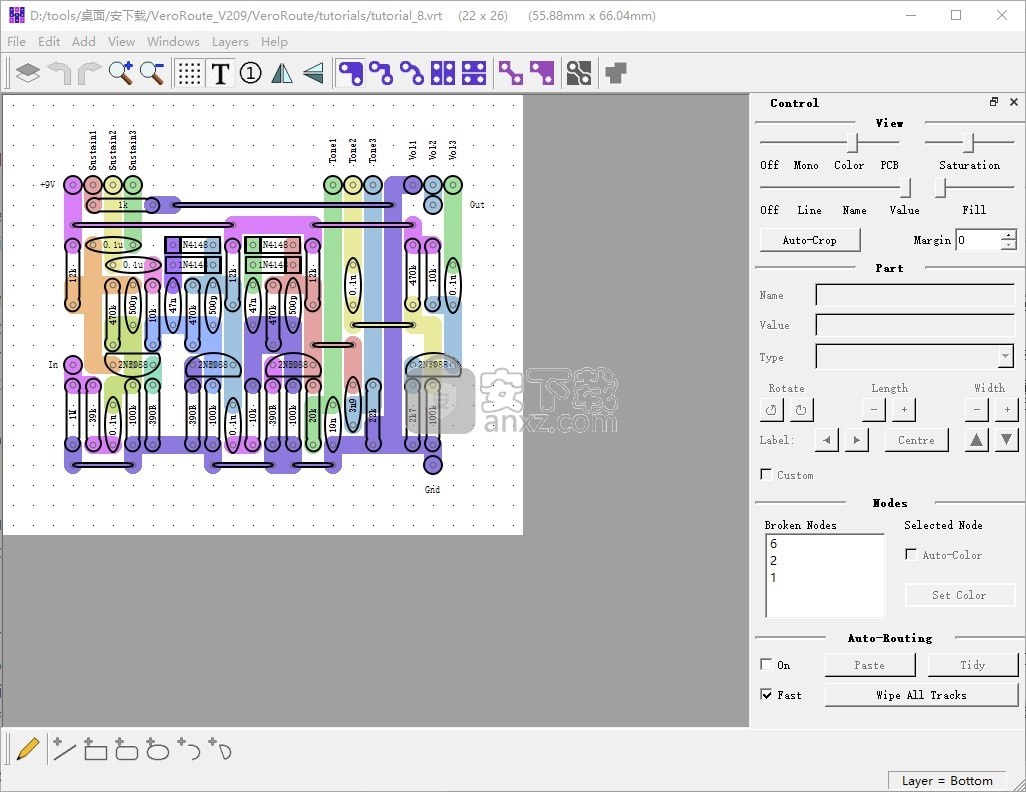
 斯沃数控加工仿真软件机械电子 / 429.4M
斯沃数控加工仿真软件机械电子 / 429.4M
 NAPCB(彩色抄板软件)机械电子 / 6.6M
NAPCB(彩色抄板软件)机械电子 / 6.6M
 立创eda软件机械电子 / 93.2M
立创eda软件机械电子 / 93.2M
 斯沃数控加工仿真软件机械电子 / 429.4M
斯沃数控加工仿真软件机械电子 / 429.4M
 Altair FluxMotor 2021机械电子 / 286M
Altair FluxMotor 2021机械电子 / 286M
 NAPCB(彩色抄板软件)机械电子 / 6.6M
NAPCB(彩色抄板软件)机械电子 / 6.6M
 立创eda软件机械电子 / 93.2M
立创eda软件机械电子 / 93.2M
 Altair FluxMotor 2021机械电子 / 286M
Altair FluxMotor 2021机械电子 / 286M
 altair inspire 2021破解版(结构分析) 附安装教程机械电子 / 2662 MB
altair inspire 2021破解版(结构分析) 附安装教程机械电子 / 2662 MB
 Altium Concord Pro 2021(电子元件管理工具) v4.0.1.34 破解版机械电子 / 2150 MB
Altium Concord Pro 2021(电子元件管理工具) v4.0.1.34 破解版机械电子 / 2150 MB
 立创eda软件v6.4.20.6 官方版机械电子 / 45.9M
立创eda软件v6.4.20.6 官方版机械电子 / 45.9M
 斯沃数控加工仿真软件机械电子 / 429.4M
斯沃数控加工仿真软件机械电子 / 429.4M
 win10eplan破解加密狗下载机械电子 / 1.10G
win10eplan破解加密狗下载机械电子 / 1.10G
 Antenna Magus破解版2020机械电子 / 1.83G
Antenna Magus破解版2020机械电子 / 1.83G
 红外遥控编码分析仪机械电子 / 544KB
红外遥控编码分析仪机械电子 / 544KB
 大宝剑串口助手机械电子 / 250KB
大宝剑串口助手机械电子 / 250KB
 纸艺大师编辑器(Pepakura Designer)v4.2.4 中文版机械电子 / 17.0M
纸艺大师编辑器(Pepakura Designer)v4.2.4 中文版机械电子 / 17.0M
 飞思卡尔烧写工具v13.03 绿色版机械电子 / 1.0M
飞思卡尔烧写工具v13.03 绿色版机械电子 / 1.0M
 FlashDLPrint(光固化技术切片软件)v2.1.4 官方版机械电子 / 20.3M
FlashDLPrint(光固化技术切片软件)v2.1.4 官方版机械电子 / 20.3M
 solidworks2019中文版(附教程)机械电子 / 10G
solidworks2019中文版(附教程)机械电子 / 10G